Birden Fazla WordPress Sitesini Bir Araya Nasıl Bağlarsınız?
Yayınlanan: 2022-09-08Birçok web sitesine sahip olmak, farklı müşteri türlerine hitap etmenize, birincil sitenizi güvende tutmanıza ve işinizi büyütmenize olanak tanır. Ancak, tüm konumları birbirine bağlamak ve tek bir konum gibi işlev görmelerini sağlamak zor olabilir. Bu nedenle WP Full Care'in uzman ekibine sorduk ve birden fazla WordPress sitesini birbirine bağlamanın üç basit yolunu açıkladılar.
Neden birden fazla WordPress sitesini birbirine bağlamalısınız ve bunu nasıl yapmalısınız?
WordPress sitelerinizi birbirine bağlamanın neden faydalı olduğunu göstermek için bir örnek verelim. Bir çevrimiçi kurs web sitesine ek olarak bir WordPress blogu çalıştırdığınızı ve birinin sizin blogunuzdan bir kurs satın aldığını hayal edin. Bu, onları çevrimiçi öğrenme kurslarıyla sitenize manuel olarak kaydetmeniz gerektiği anlamına gelir. Bu, zaman alıcı ve pahalı olabilir.
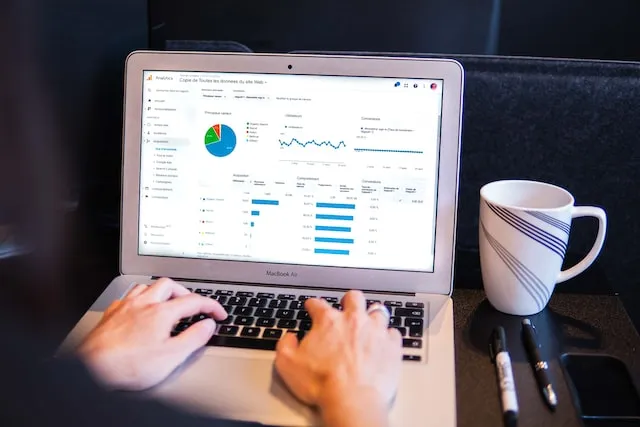
Ancak bu web sitelerini birbirine bağlamak, belirli işlemleri otomatikleştirmenize ve zamandan tasarruf etmenize olanak tanır. Bu özel durumda, müşterinin kursa kaydı ve üyelik sitesinin müteakip kullanımı, ikincisi tarafından gerçekleştirilir. Bu şekilde güvenli bir birincil WordPress sitesinin bakımı önerilir.
Birden çok WordPress sitesini birbirine bağlamak için üç yöntem
Birçok siteyi birbirine bağlarken, WordPress çoklu site ağları genellikle insanların ilk düşündüğü şeydir. Ancak, sitelerinizi birbirine bağlamak için çok siteli bir ağı yönetmek gerekli değildir. Gerçeği söylemek gerekirse, çoğu durumda bu en uygun hareket tarzı bile değildir .
Ancak bunu yapmanın daha kolay yolları nelerdir? Bu makale için, birden çok WordPress sitesini birbirine bağlamak için üç basit yöntem seçtik:
- Bir eklenti yardımı ile
- Bir ara bağlantı kullanma
- Bir alt etki alanı oluşturarak
Birden çok WordPress web sitesini bağlamak için UncannyAutomator eklentisini kullanın
UncannyAutomator eklentisi, birkaç WordPress web sitesi arasında iletişim kurmanın en etkili yoludur . Otomatik süreçlerin kullanımı yoluyla sitenizi daha verimli hale getirmek için WordPress otomasyon eklentileri söz konusu olduğunda en iyi seçimdir. Uncanny Automator, WordPress'e yeni başlayanlar için bile iki veya daha fazla web sitesi arasında bağlantı kurmasını kolaylaştırır.
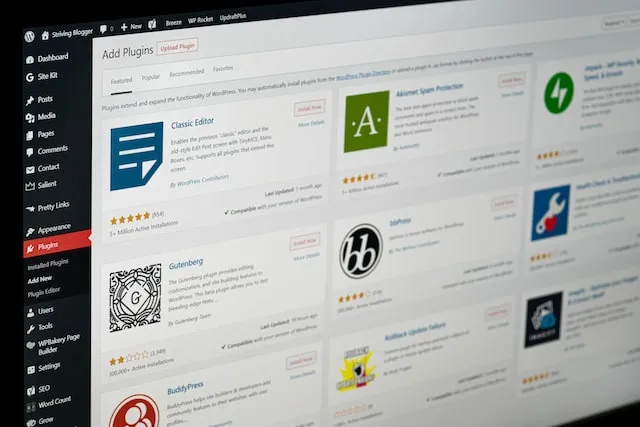
Bu kılavuz, hem bir WooCommerce mağazanız hem de bir üyelik sitesi kurduğunuz duruma odaklanacaktır. İki web sitesini birbirine bağlamak için Uncanny Automator'ın nasıl kullanılacağını göstereceğiz. Amacımız, mağazanızdan kurs satın alan müşterilerin üyelik web sitenize hemen üye olmaları için bu iki siteyi birbirine bağlamaktır.
Bunu ayarlamaya devam etmeden önce , üyelik sitenizi çeşitli erişim katmanlarıyla kurduğunuzdan ve WooCommerce mağazanıza en az bir ürün eklediğinizden emin olun . Bir sonraki adım, web sitelerinizin her birine Uncanny Automator eklentisini eklemektir . Kurduktan ve etkinleştirdikten sonra, WooCommerce mağazanızda bir ürün satın almak için bir tarif oluşturan bir sonraki adıma geçmeye hazır olacaksınız.
Bir ürün için reçete oluşturma
WooCommerce mağazanızda bir ürün satıldıktan sonra, onun için bir tarif eklemeniz gerekir. "Tarifler" terimi, önceden programlanmış eylemleri ifade eder. Yönetici panonuzdaki "Otomatikleştirici"ye gidin ve başlamak için " Yeni Ekle "ye tıklayın.

Ardından, bir tarif kategorisi seçmeniz istenecektir. Yalnızca oturum açmış kullanıcılar Oturum açmış tarifleri başlatabilir, oysa herkes 'Herkes' tariflerini başlatabilir. Tüketicileriniz alışveriş yapmak için hesap oluşturacağından ve giriş yapacağından , tarif türü olarak “Giriş yapan kullanıcılar”ı seçin .
Tarifinize bir isim verdikten sonra ekleneceği platform olarak “WooCommerce”i seçin. Kullanıcılar adı görmez, yalnızca dahili kullanım içindir. Bir sonraki adım, tarifinizi başlatacak bir eylem seçmektir. Bunu, " Bir kullanıcı bir ürün siparişi için bir teşekkür sayfasını tamamladığı, ödemesini yaptığı ve bu sayfaya ulaştığı zaman ortaya çıkan tetikleyiciyi seçerek yapabilirsiniz. ”
Tetiği seçtiğinizde, Uncanny Automator tarifiniz için bir ürün seçmenizi isteyecektir. Ürün seçimi yaptıktan sonra “Kaydet” butonuna tıklamayı unutmayınız.
Ardından, makbuzunuz için bir "Eylem" seçmeniz gerekecek. Aksiyonu yapabilmek için öncelikle hangi entegrasyonu kullanacağınıza karar vermelisiniz. Bir web kancası kullanılarak müşterinin kayıt bilgileri doğrudan üyelik sitesine gönderilebilir. Endişelenmeyin, kullanmak için herhangi bir kodlama deneyimine ihtiyacınız olmayacak . Üyelik sitenizde bir web kancası oluşturmak, WooCommerce mağazanızdaki web kancası tarifini tamamlamak için gerekli bir adımdır.
Birden çok WordPress web sitesini bağlamak için ara bağlantı kullanın
Birden çok WordPress sitesini birbirine bağlamanın başka bir yolu da onları birbirine bağlamaktır . Bir etki alanından diğerine aktarılan yetki (bağlantı suyu) ve bu bağlantılar sayesinde WordPress SEO'nuza son derece yardımcı olabilir.

Üst düzey menü çubuğuna kullanıcı tarafından oluşturulmuş bir bağlantı eklemek, bunu başarmak için sık kullanılan bir yöntemdir. Veya web sitenizin altbilgisine bağlantı da ekleyebilirsiniz . Muhtemelen diğer birçok web sitesinde fark etmişsinizdir.
Birden çok WordPress web sitesini bağlamak için bir alt etki alanı oluşturun
Bir alt etki alanı oluşturmak, çok sayıda WordPress sitesini birbirine bağlamak için başka bir seçenektir. Çok dilli bir WordPress web sitesi oluşturmak için kullanılan yönteme benzer. Ancak, bu web sitelerinin içeriğinin otomatik olarak değişmeyeceğini ve istediğiniz tüm değişiklikleri manuel olarak yapmanız gerekeceğini lütfen unutmayın.
Alt alan adları , WordPress sitenizi alt klasörlere bölmek için kullanabileceğiniz ana alan adınıza aittir . Bunları, web sitenizin özel özellikleri için alt alanlar oluşturmak için kullanabilirsiniz.
Diyelim ki, tartışma uğruna, bir web mağazası açmak istediğinizi, ancak bununla ana alan adınız arasındaki ayrımı koruduğunuzu varsayalım. Çevrimiçi mağazanızın alt alan adı şu şekilde görünebilir:
https://shop.yourwebsite.com
uk.examplesite.com veya fr.yourexamplesite.com gibi alt alanlar, belirli bölgeleri hedeflemenize olanak tanır.
Alt çizgi
Makalemizin, birden fazla web sitesini birbirine nasıl bağlayacağınızı öğrenmenize yardımcı olacağını umuyoruz. Gördüğünüz gibi, WordPress acemi olsanız bile, hızlı bir şekilde asabilirsiniz. Ancak, işinizin diğer yönlerine odaklanmayı tercih ediyorsanız, web sitenizin bakımını her zaman WordPress profesyonellerine bırakabilirsiniz. WordPress web siteniz için kişiselleştirilmiş bakımın bir parçası olarak tüm web sitelerinizin birbirine bağlı ve uyumlu olduğundan emin olabilirler. Bundan daha iyi olamaz.
